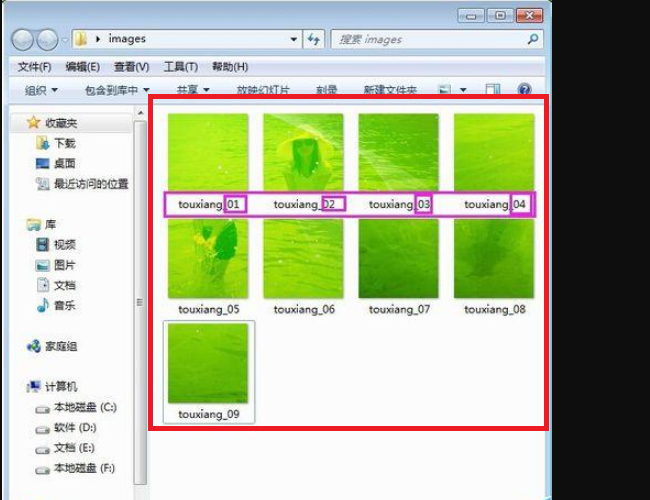3D模型
- 3D模型
- SU模型
- 材质
- 贴图
- CAD图纸
- 灵感图
- 全球案例
- 效果图
- 方案文本
- PS免抠
3D模型
SU模型
材质
贴图
CAD图纸
灵感图
全球案例
效果图
方案文本
PS免抠
猜你想搜
最近搜索
热门搜索
步骤1:选择工具栏上的切片工具(或者直接按快捷键k)。

步骤2:在画面上单击右键,选择【划分切片】。
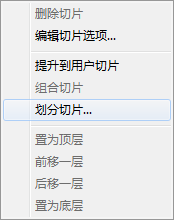
步骤3:将水平划分和垂直划分各输入为3个,这样图片就可以均匀的分成九个等份。如果需要的不是等份的切片,则手工调整下各部分的位置。
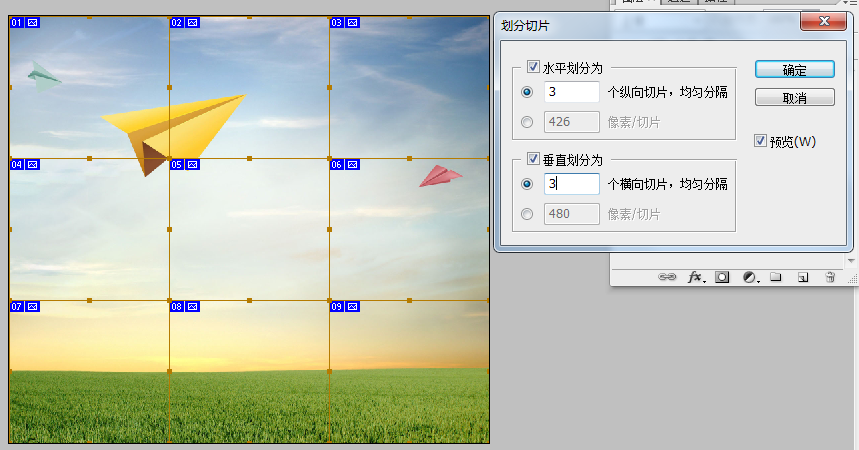
步骤4:选择【文件】-【储存为web或设备所有格式】。
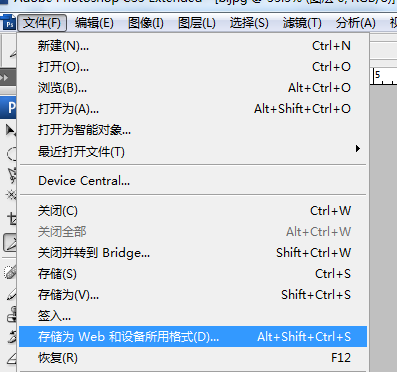
步骤5:将图片格式设置为jpeg格式,点击存储,保存类型依旧选择jpg格式,然后点击保存。
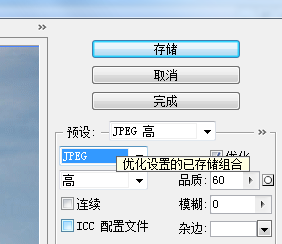
步骤6:查看保存好的文件夹,里面就是切好的9张图片。

利用Photoshop的切片工具可以切割图片,把图片等分成9个单独的文件。具体操作请参照以下步骤。
1、首先在电脑上用PS软件打开目标图片,然后点击软件界面左边的工具栏的“切片工具”。
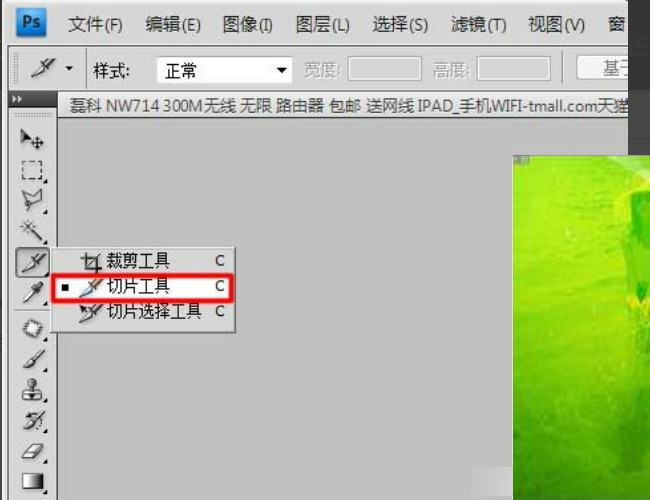
2、然后用鼠标右键点击一下图片,在出现的菜单中点击“划分切片”选项。
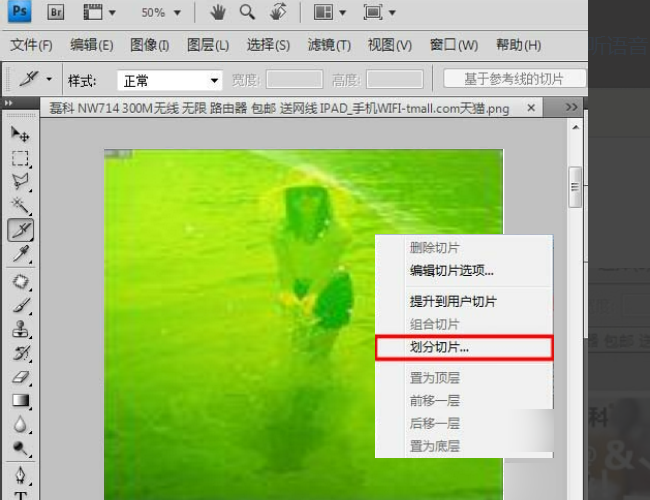
3、然后在出现的窗口中,将横向切成3份,纵向也是切成3份,点击确定。
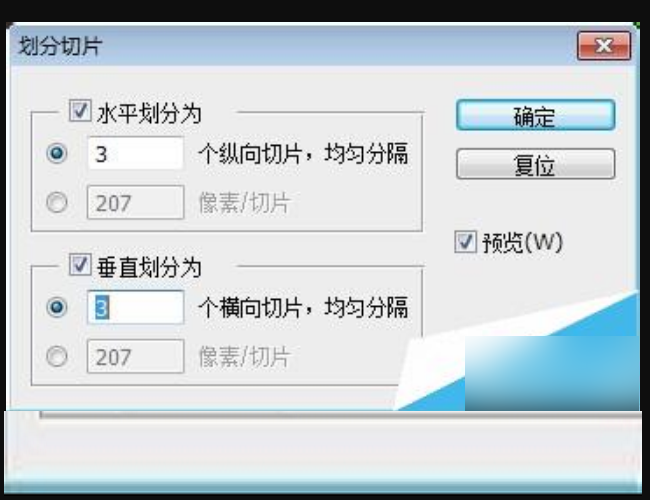
4、然后就可以发现素材被平均地分为9等份了。
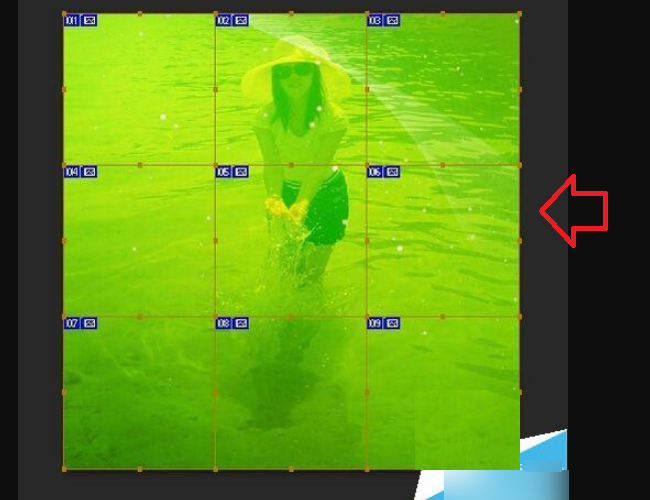
5、然后点击文件下拉菜单中的“存储为web所用格式”,在出现的窗口中将素材存为需要的图片格式,保存至电脑上即可。完成以上设置后,即可在Photoshop里切割图片,把图片等分成9个单独的文件。